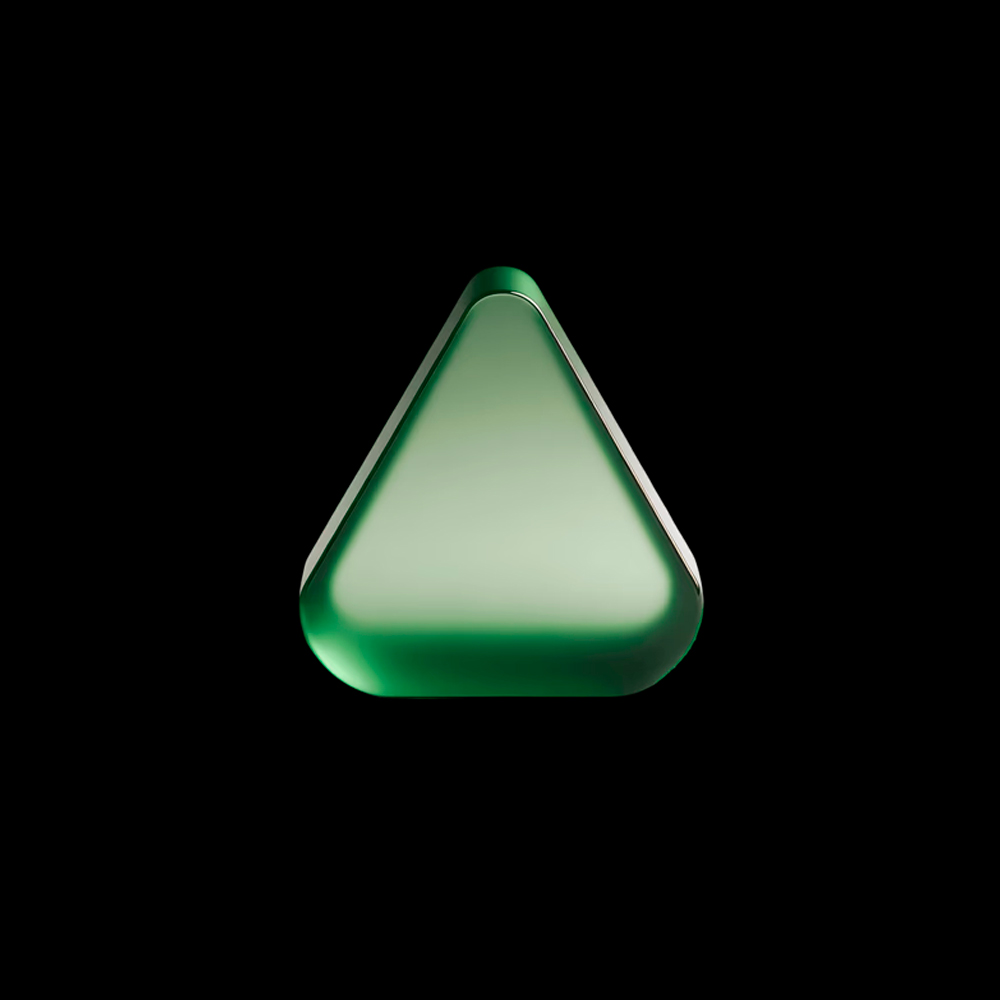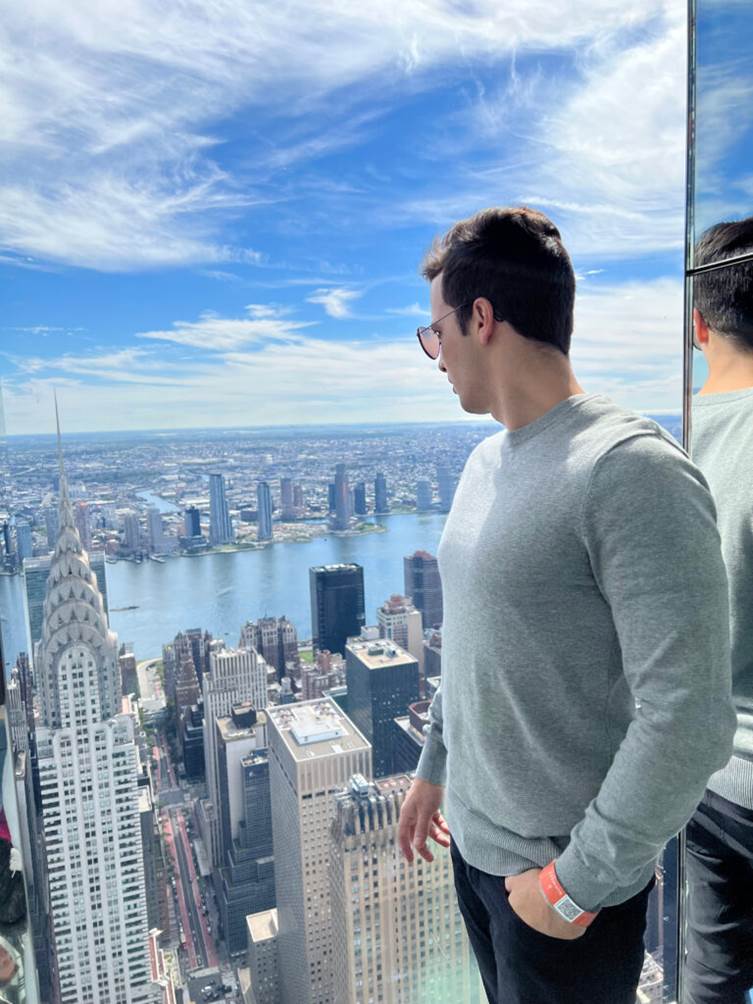Como Criar Automações no n8n: Guia Passo a Passo para Criar Fluxos Automáticos com n8n
Descobrir e adotar automações no dia a dia de uma empresa é a chave não apenas para ganhar produtividade, mas também para reduzir erros e liberar tempo do time para tarefas criativas e estratégicas. Uma das principais ferramentas da atualidade para automação de workflow é o n8n, uma plataforma open-source poderosa e altamente flexível. Neste artigo, você vai aprender como criar automações no n8n, passo a passo, transformando tarefas manuais em fluxos automáticos inteligentes.
O que é o n8n e por que usá-lo?
O n8n (pronuncia-se “n-eight-n”) é uma ferramenta de automação de fluxo de trabalho que se destaca por ser:
- Open-source: Gratuita e com código aberto, permitindo customização sem limites;
- Extremamente flexível: Ideal tanto para pequenas integrações quanto para complexos processos de dados;
- Conectável a centenas de serviços e APIs — desde Google Sheets até CRMs, ERPs e serviços proprietários;
- Fácil de visualizar: Possui interface visual amigável, baseada em “nós” (nodes), tornando a montagem dos fluxos simples mesmo para quem não programa.
Ao dominar o n8n, você reduz a dependência de SaaS pagos e leva a automação para outro patamar na sua empresa.
Pré-requisitos: O que você precisa para começar
Antes de criar sua primeira automação com o n8n, certifique-se de ter:
- Servidor ou computador para rodar o n8n: Você pode instalar localmente (via Docker, npm, etc.) ou usar a versão cloud do n8n.
- Navegador: O n8n roda via browser, acessando a interface web.
- Credenciais/API keys: Dependendo das integrações, você pode precisar de logins ou tokens de serviços de terceiros (ex: Google, Slack, Trello, WhatsApp API, etc.).
Passo 1: Instalando e Configurando o n8n
A instalação do n8n é simples e há várias opções. Veja um resumo das formas mais comuns:
A) Usar o n8n cloud (mais rápido e fácil)
Acesse n8n.io e crie uma conta gratuita. Essa versão não exige instalação, bastando cadastrar-se, acessar o painel e já começar a criar seus fluxos de trabalho.
B) Instalação em local próprio (mais controle e privacidade)
- Tenha o
Node.jsinstalado (site oficial); - Instale via terminal:
npm install n8n -g; - Rode o n8n no terminal com
n8ne acessehttp://localhost:5678no navegador. - Ou instale via Docker com:
docker run -it --rm -p 5678:5678 n8nio/n8n
Com o n8n rodando, você terá acesso à tela principal dos workflows (fluxos de automação).
Passo 2: Conhecendo a Interface Visual do n8n
O n8n trabalha com o conceito de nós (nodes). Cada nó representa uma ação, gatilho ou integração com serviço externo.
Principais elementos da interface:
- Painel Canvas: Onde você arrasta e conecta os nós;
- Menu de Nodes: Lista todas as integrações disponíveis;
- Painel de Propriedades: Configura os dados de cada nó;
- Botão “Execute Workflow”: Testa e executa seu fluxo manualmente.
Passo 3: Criando seu Primeiro Workflow no n8n
Vamos criar um fluxo básico: Receber um e-mail no Gmail e salvar o conteúdo em uma Google Spreadsheet.
- Crie um novo workflow: Clique em “New Workflow” ou “Novo Fluxo”.
- Adicione um gatilho (Trigger): Busque o nó “Gmail Trigger” e arraste para o Canvas. Configure as credenciais do Gmail conforme solicitado.
- Defina a condição: Escolha quando o trigger dispara (por exemplo, toda vez que um novo e-mail com determinado assunto chegar).
- Adicione uma ação: Busque “Google Sheets” e arraste o nó para o Canvas. Conecte ao nó do Gmail.
- Configure o Google Sheets: Escolha a planilha, guia e os campos para receber os dados do e-mail.
- Salve e execute: Clique em “Save” e depois em “Execute Workflow” para testar tudo funcionando.
Esse exemplo é básico, mas já elimina o retrabalho manual de registrar informações recebidas por e-mail.
Passo 4: Conectando APIs Externas e Realizando Integrações Avançadas
O grande diferencial do n8n é permitir integrações ilimitadas por meio de APIs REST, Webhooks ou outras extensões.
Veja como conectar a API de um sistema qualquer (exemplo: um CRM próprio ou outro SaaS)!
- Busque pelo nó “HTTP Request”;
- Adicione o endpoint da API desejada: Configure método (GET, POST, DELETE, etc.), URL, headers, corpo (body), e autenticação se necessário (token)
- Conecte o nó ao fluxo: Você pode, por exemplo, capturar dados via Webhook, tratar esses dados com funções/expression nodes, e enviá-los pela API.
- Teste com o botão “Execute Node” para ver o retorno da sua chamada API.
Assim, é possível:
- Enviar leads automaticamente para um CRM;
- Registrar vendas em tempo real no seu banco de dados;
- Atualizar estoque no ERP;
- Disparar notificações quando determinados eventos ocorrerem em qualquer serviço conectado.
Passo 5: Automatizando Tarefas Rotineiras e Orquestrando Processos de Negócios
Com os nós utilitários do n8n, você pode enriquecer seus fluxos:
- Set: Para definir ou modificar variáveis e dados;
- If: Estruturas condicionais (if/else) avançadas;
- Function/Function Item: Para inserir lógicas personalizadas em JavaScript;
- Wait: Inserir pausas e delays nos processos;
Isso permite criar orquestrações como: “Se o cliente não responder ao e-mail em 3 dias, envie lembrete no WhatsApp”.
Passo 6: Salvando, Monitorando e Agendando Fluxos
Depois de criar o fluxo:
- Salve e ative: Clique em “Activate” para tornar o fluxo automático em background;
- Agende execuções: Use o nó “Cron” para agendar execuções (diárias, semanais, horários fixos, etc.);
- Monitore e depure: Visualize logs, erros e outras estatísticas dos fluxos executados para garantir que tudo está fluindo bem.
Dicas Avançadas: Boas Práticas e Segurança no n8n
- Crie fluxos modulares: Separe etapas críticas em fluxos menores reutilizáveis;
- Documente sempre: Use o nó “Notes” para anotar detalhes do fluxo;
- Proteja credenciais: Gere as credenciais sensíveis pelas configurações do n8n (nunca hard-code em campos abertos);
- Backups regulares: Mantenha cópias dos fluxos e dados;
- Atualize o n8n: Sempre use versões recentes por questões de recursos e segurança.
Exemplos de Casos de Uso de Automações com n8n
- Envio automático de propostas para clientes ao preencher um formulário no site;
- Receber pedidos do e-commerce via webhook e atualizar sistemas internos via API;
- Geração automática de relatórios de vendas em Google Sheets;
- Backup de informações e leads para armazenamento em bancos de dados;
- Envio de alertas em grupo do Telegram, Slack ou WhatsApp em caso de falhas operacionais.
Conclusão
Neste artigo, você aprendeu como instalar, configurar e criar suas primeiras automações usando o n8n, desde integrações simples até orquestrações complexas com múltiplos serviços e APIs. O n8n é uma ferramenta incrivelmente poderosa e versátil que pode revolucionar o cotidiano operacional das empresas, automatizando tarefas rotineiras, reduzindo falhas e expandindo a produtividade em níveis nunca antes alcançados.
Comece experimentando fluxos básicos e evolua para automações avançadas conforme ganha confiança. Explore integrações, monitore os resultados e invista na automação como diferencial competitivo!
▶️ Me siga no Instagram para conteúdos e dicas rápidas diárias e se inscreva em meu canal do Youtube para assistir tutoriais completos de como usar as melhores IAs : https://linktr.ee/billyia